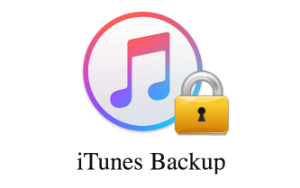Как исправить резервную копию iTunes, выделенную серым цветом

[ad_1]
Ищете способы исправить «резервная копия iTunes неактивна»? Если да, то вы попали в нужное место. В этом посте мы упомянули несколько методов, с помощью которых вы можете попробовать исправить эту проблему.
В последнее время многие пользователи iPhone сообщали, что, пытаясь создать резервную копию своего iPhone через iTunes, они обнаруживают, что кнопка «Создать резервную копию сейчас» неактивна. Это означает, что вы не можете создать резервную копию данных iDevice в iTunes. Если вы тоже переживаете такую же ситуацию, то, вероятно, знаете, как это раздражает.
Читайте также: Apple ID выделен серым цветом? Вот некоторые исправления>
К счастью, есть несколько возможных способов решения проблемы «Резервное копирование iTunes теперь выделено серым цветом в Windows». В этом посте мы их перечислили.
5 советов, как исправить резервную копию iTunes, выделенную серым цветом
Здесь мы собираемся показать вам пять методов, которые вы можете попробовать, и, возможно, вы снова сможете создать резервную копию своего iPhone.
Метод 1: обновите iTunes до последней версии
Если вы столкнулись с тем, что резервная копия iTunes теперь выделена серым цветом, это может быть из-за ее устаревшей версии, которую вы используете на своем компьютере. В большинстве случаев устаревшая версия iTunes является причиной многих проблем при резервном копировании или восстановлении iPhone через iTunes.
Вы можете проверить, используете ли вы последнюю версию iTunes на своем компьютере. Вот шаги, как это проверить:
Шаг 1: Для начала запустите iTunes на своем компьютере, а затем нажмите вкладку «Справка» в строке меню. Затем выберите «Проверить наличие обновлений».
Шаг 2: После этого следуйте инструкциям по обновлению версии iTunes, если она доступна.
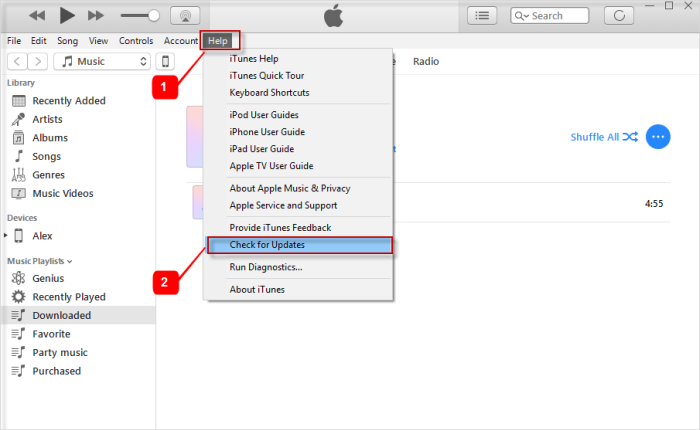
Исправьте резервное копирование iTunes, выделенное серым цветом, с помощью обновления iTunes
После обновления iTunes до последней версии попробуйте еще раз создать резервную копию своего iPhone через iTunes и посмотрите, не возникает ли у вас проблема «Резервное копирование iTunes выделено серым цветом». Если проблема не устранена, попробуйте следующие методы ее устранения.
Метод 2: перезапустите iTunes и компьютер.
В некоторых случаях резервная копия iTunes теперь неактивна на вашем ПК с Windows из-за проблем с программным обеспечением на вашем компьютере или iTunes. Лучший способ решить проблему в таких случаях — перезагрузить компьютер. Итак, закройте приложение iTunes и перезапустите его. Если проблема не исчезнет, то вы можете перезагрузить компьютер. Иногда простая перезагрузка компьютера может решить проблему.
Метод 3: проверьте соединение
Кроме того, вы должны убедиться, что используете надежное и стабильное подключение к Интернету для резервного копирования. Во многих случаях плохое подключение к Интернету является причиной возникновения проблем при попытке резервного копирования. Еще вы можете отключить iPhone от компьютера, а затем снова подключить его через USB-кабель. Также проверьте, правильно ли работает USB-кабель, который вы используете. Если да, попробуйте другой порт USB для подключения.
Метод 4: обновить версию iOS
Чтобы исправить ошибку «резервная копия iPhone неактивна», проверьте, обновлен ли ваш iPhone до последней версии iOS. Иногда устаревшая версия iOS может быть причиной проблемы, с которой вы столкнулись. В таком случае все, что вы можете сделать, это обновить свой iPhone до последней версии iOS.
Шаг 1: Для начала откройте «Настройки» на вашем iPhone, а затем перейдите в раздел «Общие».
Шаг 2: Здесь нажмите «Обновление программного обеспечения» и, если доступно обновление, загрузите и установите его.
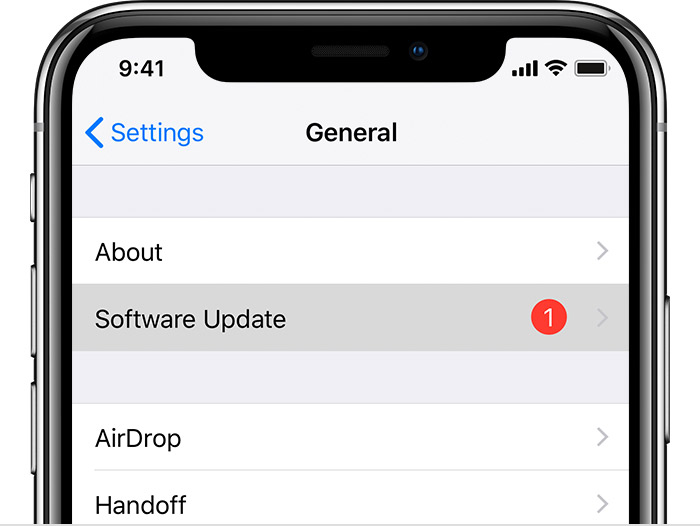
Исправьте iTunes Backup Greyed Out с помощью обновления версии iOS
Метод 5: перезагрузите iPhone
Последнее, что вы можете попробовать, — это жестко перезагрузить свой iPhone. Возможно, в вашем iPhone есть проблема, из-за которой резервная копия iTunes неактивна. В таких случаях проблема решается простой перезагрузкой iDevice.
На iPhone 8 или новее:
Удерживая и быстро отпустите кнопку увеличения громкости, выполните тот же процесс с кнопкой уменьшения громкости. Затем нажмите и удерживайте кнопку питания или сна / пробуждения, пока не увидите логотип Apple.
На iPhone 7:
Удерживайте одновременно кнопку сна / пробуждения и кнопку «Домой», пока не увидите логотип Apple на экране iPhone.
На iPhone 6 или более ранней версии:
Удерживайте одновременно кнопку сна / пробуждения и кнопку «Домой», пока на экране устройства не появится логотип Apple.
Как перенести резервную копию iTunes на Android
Резервное копирование данных iOS с помощью iTunes — хороший способ избежать потери данных. Если вы перешли с iDevice на устройство Android, вы, вероятно, столкнетесь с трудностями при переносе резервной копии iTunes на устройства Android. Но AnyDroid может сделать это с такой легкостью. С помощью этого программного обеспечения вы можете легко перенести резервную копию iTunes на телефон Android. Он позволяет перемещать контакты, сообщения, фотографии и видео из резервной копии iTunes на Android несколькими щелчками мыши.
Вот простое руководство о том, как перенести резервную копию iTunes на устройство Android с помощью AnyDroid:
Шаг 1: Загрузите и запустите программное обеспечение на свой компьютер, а затем подключите свой телефон Android к компьютеру с помощью кабеля USB или соединения Wi-Fi.
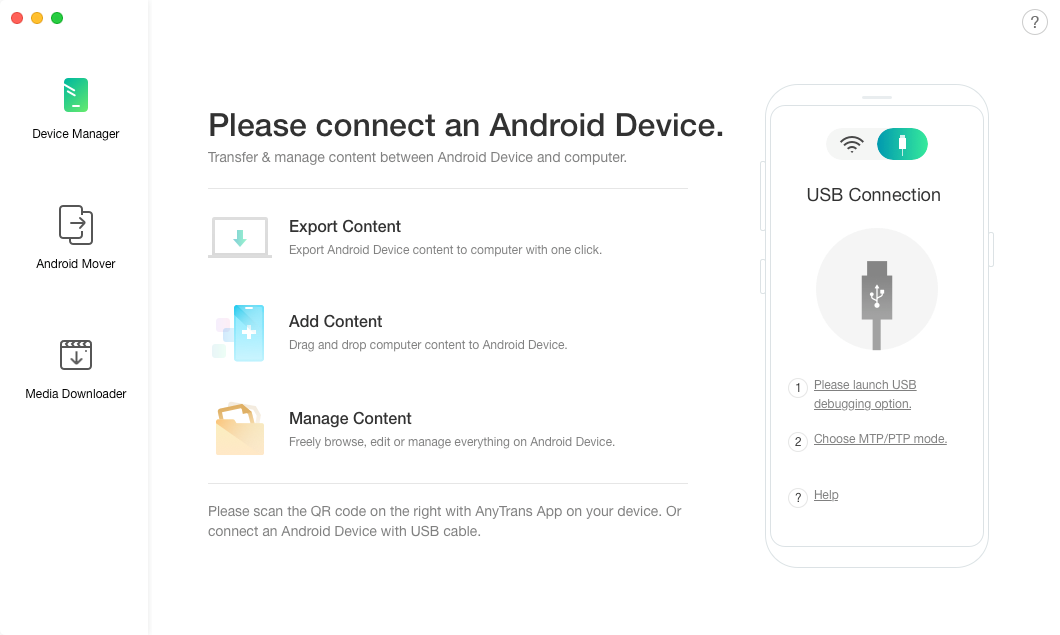
Перенос iTunes Backup на Android с AnyDroid — Шаг 1
Шаг 2: Затем нажмите кнопку «Android Mover», а затем выберите «Резервное копирование iTunes на Android». Здесь выберите резервную копию iTunes.
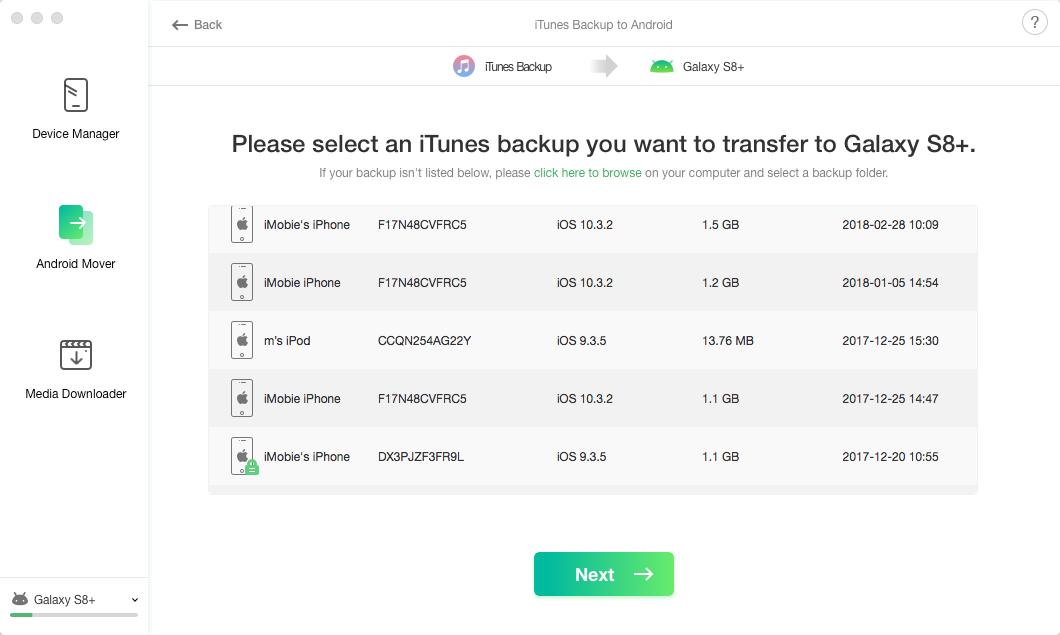
Перенос iTunes Backup на Android с AnyDroid — Шаг 2
Шаг 3: После этого выберите тип файла, который вы хотите передать на свой телефон Android, а затем нажмите кнопку «Далее».
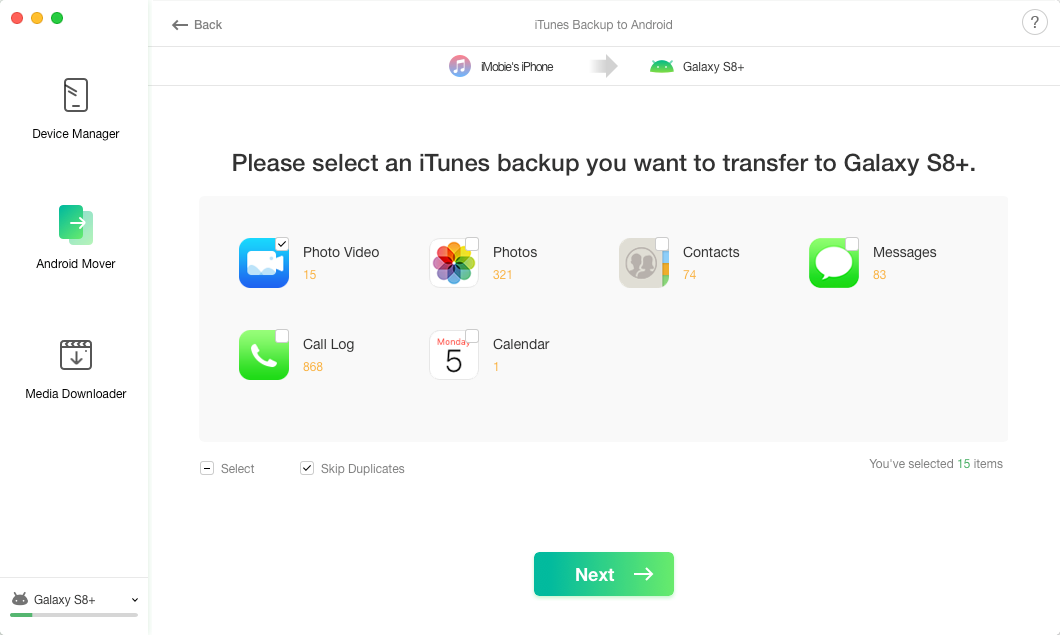
Перенос iTunes Backup на Android с AnyDroid — Шаг 3
Шаг 4: Теперь программа начинает процесс передачи. В течение нескольких минут данные из выбранной резервной копии iTunes будут перенесены на ваш телефон Android.
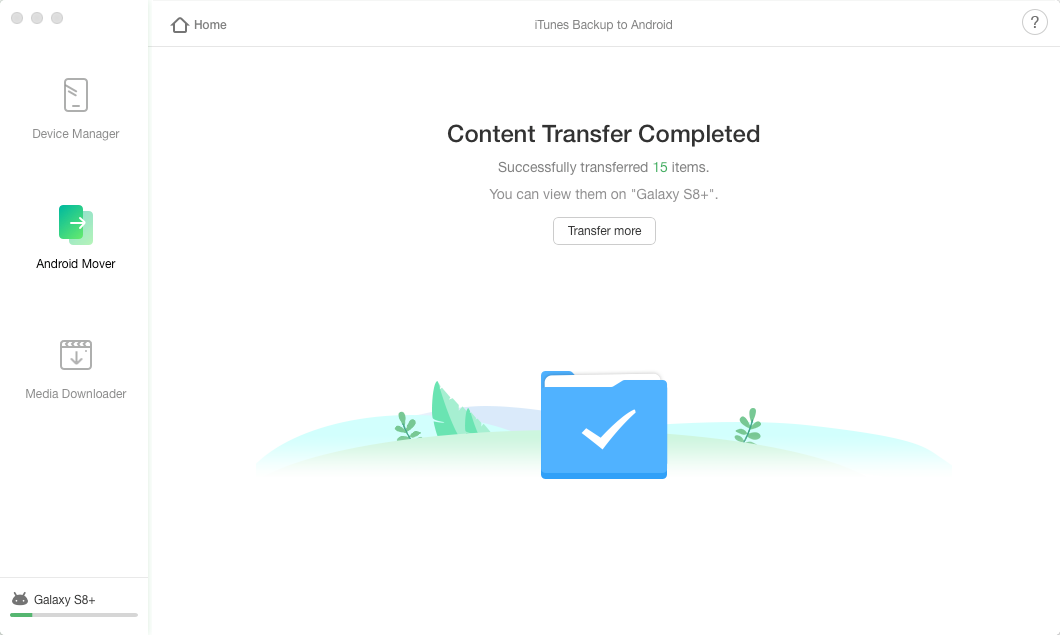
Перенос iTunes Backup на Android с AnyDroid — Шаг 4
Нижняя линия
Подводя итог, можно сказать, что такая проблема, как «резервное копирование iTunes выделено серым цветом», не редкость. Вы можете попробовать описанный выше метод, чтобы исправить это. И если вы ищете способ переноса данных из резервной копии iTunes на Android, то AnyDroid — идеальное решение.
[ad_2]